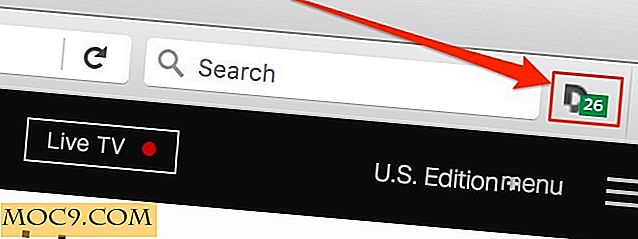Så här tar du bort EXIF-data från bilder på din Mac
Varje gång du tar en bild med din digitalkamera eller smartphone sparas några detaljer om bilden tillsammans med själva bilden. Dessa data refereras också till som metadata eller EXIF-data. Den innehåller information, inklusive enhetens namn som användes för att fånga bilden, platsinformation, tid och datum när bilden togs och så vidare.
Även om du har denna information lagrad tillsammans med bilden är det inte ett problem kanske du vill ta bort data när du delar dessa bilder via Internet. Jag är säker på att du inte vill att en främling ska veta den exakta platsen där du tog den bilden, eller du vill bara inte att andra ska veta vilken enhet du använder för att ta bilder, av dina egna personliga skäl.
Kontrollera om en bild har EXIF-data
Innan du skickar in dina bilder för att deras EXIF-data ska tas bort rekommenderar vi att du kontrollerar om dina bilder faktiskt har den data. Så hur gör du det? Tja, förhandsgranskningsappen på din Mac hjälper dig.
1. Högerklicka på bilden som du vill kontrollera EXIF-data för och välj "Öppna med" följt av "Förhandsgranska". Den startar bilden i förhandsgranskningsappen.

2. Klicka på "Verktyg" följt av "Visa inspektör" i förhandsgranskningsappen. Det kommer att starta informationspanelen för din bild.

3. Här kan du se om din bild har EXIF-data inbäddade i den. Om din bild har den data ska du se den på fliken "EXIF". Klicka på den, och den kommer att expandera med mer information.

Om du inte ser några data under EXIF-fliken, har din bild förmodligen ingen data inbäddad i den.
Du bör se att EXIF-data innehåller nästan all information om bilden. Det här är vad du ska ta bort från din bild i resten av den här guiden.
Eftersom du nu vet att din bild har den information som du inte känner dig bekväm med att dela med andra, så här kan du ta bort den.
Ta bort EXIF-data från bilder på en Mac
Du kommer att använda en gratis app som heter ImageOptim för att få uppgiften klar. Förutom att ta bort EXIF-data, erbjuder appen också andra funktioner, inklusive möjligheten att komprimera dina bilder så att de laddas snabbare på Internet.
För att komma igång ladda ner appen ImageOptim på din Mac.
När appen har laddats ner, dubbelklicka på den för att extrahera den faktiska appfilen. Dra och släpp sedan den appfilen i mappen Program i Finder. Det borde dyka upp i din Launchpad.

Klicka på Launchpad i din dockningsstation, sök efter och klicka på ImageOptim, och det kommer att starta.

När appen lanseras bör du se att det finns nästan inga knappar eller alternativ på huvudgränssnittet. I stället har du bara ett fönster där du kan lägga till dina bilder för att ta bort deras EXIF-data. Du kan lägga till flera bilder i appen för snabbare EXIF-dataavlägsnande.
Vad du behöver göra nu är att öppna mappen där dina bilder är placerade och dra och släpp dem på ImageOptim-fönstret. De ska automatiskt behandlas av appen. Avlägsnandet bör vara omedelbart om du inte behandlar många bilder samtidigt. Observera att dina ursprungliga bilder kommer att skrivas över. Så om du vill behålla dina ursprungliga bilder med EXIF-data, gör du en kopia av dessa bilder innan du lägger dem till appen.

Du kan lägga till så många bilder i appen som du vill, och de kommer alla att behandlas på en gång. Det sparar dig den tid som du annars skulle spendera bort data från enskilda bilder.
När du är färdig att avlägsna EXIF-data, kan du kolla om uppgifterna verkligen är borta.
Högerklicka på bilden och välj "Öppna med" följt av "Förhandsgranskning" för att starta bilden i förhandsgranskningsappen.

Klicka på "Verktyg" följt av "Visa inspektör" för att framföra bildinformationspanelen.

Du bör se att det inte finns någon "EXIF" flik i panelen. Det indikerar att din bild inte har EXIF-data. Det betyder att den ovanstående metoden framgångsrikt tog bort data från din bild.

Slutsats
Om inte det är väldigt viktigt bör du inte dela dina bilder med EXIF-data inbäddade i dem, eftersom de avslöjar mycket information som du kanske inte vill dela med andra. Metoden ovan bör hjälpa dig att ta bort metadata från dina bilder och låta tittarna bara se bilden och ingenting annat.